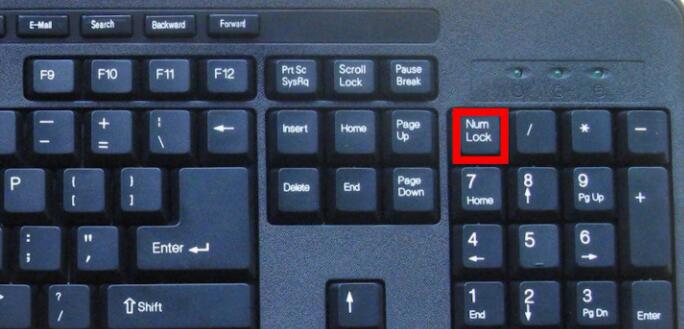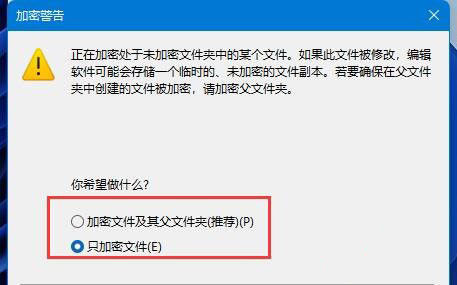Win10如何关闭磁盘修复检查 Win10关闭磁盘修复检查操作步骤
有小伙伴在使用电脑的过程中遇到了磁盘修复错误的提示,非常的影响正常使用,那么Win10如何关闭磁盘修复检查呢,下面小编就给大家详细介绍一下Win10关闭磁盘修复检查操作步骤,有需要的小伙伴们可以来看一看。
Win10关闭磁盘修复检查操作步骤
1、"win+R"快捷键开启运行,输入"regedit",回车打开。

2、在打开的窗口界面中,依次点击左侧栏中的"HKEY_LOCAL_MACHINESYSTEMCurrentControlSetControlSession Manager"。

3、然后找到右侧中的"BootExecute"双击打开。

4、最后在打开的窗口中,将"数值数据"列表清空,点击"确定"保存,随后将电脑重新启动就可以了。